在Excel中ROW函数是一个重要的函数,下面说一下ROW函数的使用方法。
一、函数定义
ROW函数:返回引用的行号;
二、函数语法
语法格式=ROW(reference);
reference可选,需要得到行号的单元格或单元格区域。
注:如果省略reference,则默认返回ROW函数所在单元格的行数。

返回ROW函数所在单元格的行数
三、函数运用
1、返回引用的行号
在单元格中输入公式【=ROW(B7)】,返回B7所在的行,所以返回数字7;
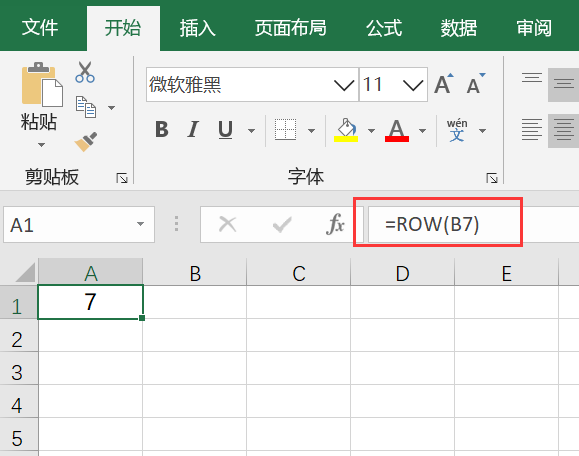
3-1-1 返回行号
在单元格中输入【=ROW(B7:B12)】,返回引用第一行的行号,这里第一行为B7,所以返回数字7。

3-1-2 返回行号
2、自动填充序列
在A1中输入公式【=ROW(A1)】,选中A1下拉完成序列,这样删除了任一行,序列号都可以自动连续更改,不用手动调整;

3-2-1 序列填充
如果不是在第一行中输入公式,而是在其他行完成序列号,可以对函数公式进行调整,比如在B3中输入公式【=ROW(A3)-2】,也可以显示序列号1,下拉菜单完成序列。

3-2-2 序列填充
3、与其他函数结合使用
3.1 连续数据求和
比如我们需要计算1 2 3 …… 57连续数据的和,可以SUM求和函数与ROW函数结合使用;如下图,在任一单元格输入公式【=SUM(ROW(A1:A57))】,然后按组合键【Shift Ctrl Enter】即可。

3-3-1 连续数字求和
3.2 表格隔行填充颜色
比如我们现在有一个表格需要隔行填充颜色,可以ROW函数与MOD求余函数结合使用;首先选中表格,选择条件格式中新建规则,规则类型为【使用公式确定要设置格式的单元格】,如下图,在设置格式内输入公式【=MOD(ROW()-1,2)=0】;

3-3-2 表格隔行填充颜色
然后点击格式,选择需要填充的颜色,确定后表格即设置隔行填充完成。

3-3-2 隔行填充设置完成
3.3 按照指定范围自然数循环
比如我们想要输入123412341234的循环序列,可以ROW函数与MOD求余函数结合使用;如下图,在单元格内输入公式【=MOD(ROW()-1,4) 1】。

3-3-3按照指定范围自然数循环
3.4 按照指定次数数字递增
比如我们需要把数字重复四次后递增,可以ROW函数与CEILING向上舍入函数结合使用;如下图,在单元格内输入公式【=CEILING(ROW()/4,1)】。
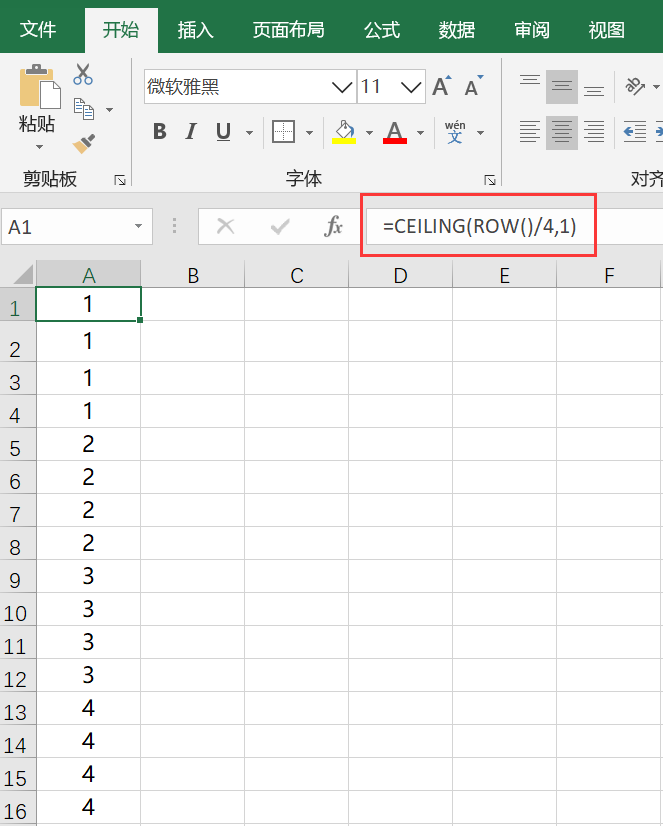
3-3-4 按照指定次数数字递增
3.5 按照从小到大提取数据
比如我们有一组数据需要从小到大进行排序,可以ROW函数与SMALL函数结合使用;如下图,输入公式【=SMALL($A$2:$A$14,ROW(A1))】下拉即可;

3-3-5 按照从小到大提取数据
SMALL函数用于返回数据集中的第几个最小值,如果需要从大到小的顺序提取数据,则用LARGE函数。
以上是对ROW函数用法的一些总结,很高兴分享Excel的一些操作技巧,感谢评论与支持。









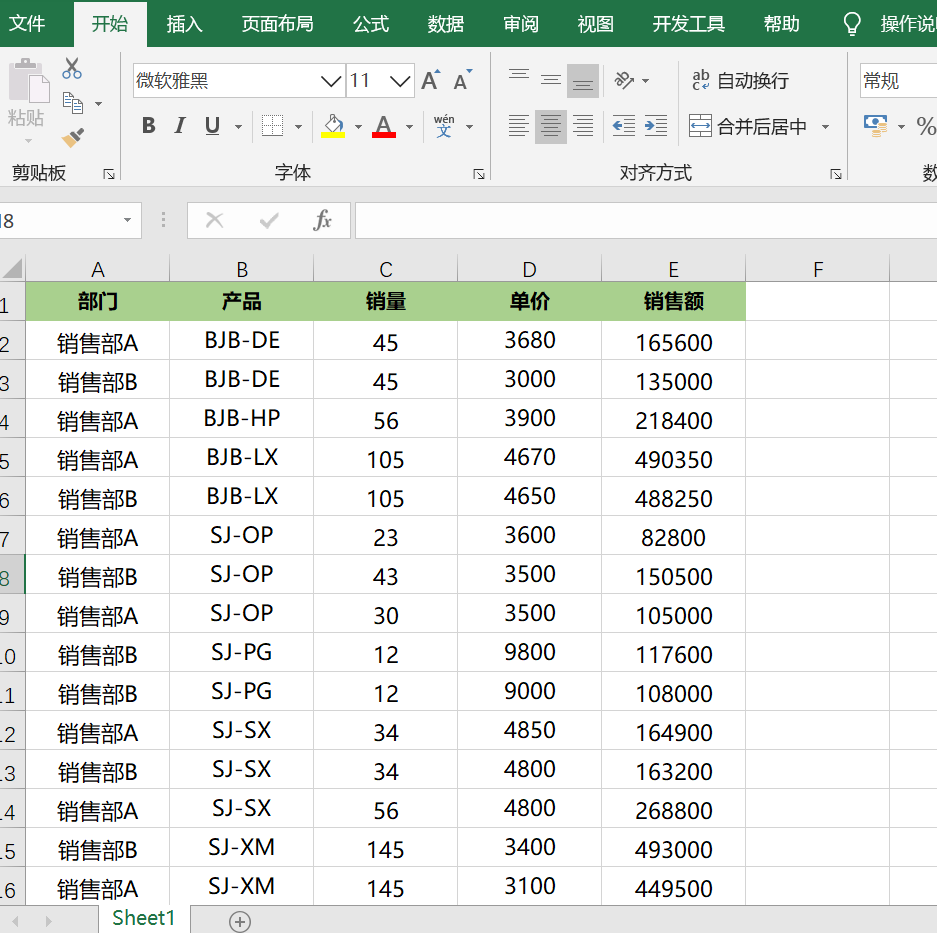
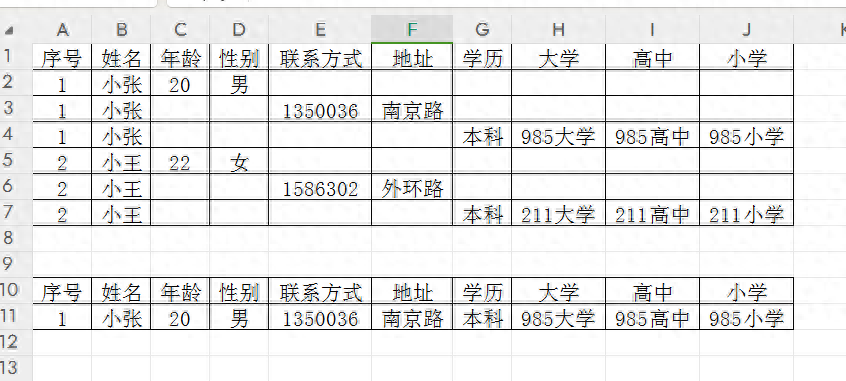
评论 (0)